
SHOWROOMではライブ配信を視聴しながらコメントを書いて配信者とコミュニケーションが取れるようになってます。
ライブ配信は通常の動画配信と違って双方向のやり取りが中心です。
YouTubeなどの動画では配信者が一方的に話を進めそれを視聴者が見るだけですが、ライブ配信は視聴者と一緒になって作り上げていく楽しさがあります。
コメントはそんなライブ配信に無くてはならない機能です。
このページではSHOWROOMにおけるコメントの役割や書き方、コメント表示・非表示に関する仕組みについて詳しく解説していきます。
SHOWROOMでのコメントの役割
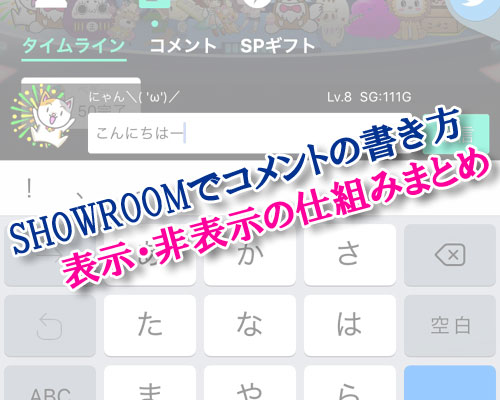
SHOWROOMにおけるコメントの役割は大きく分けて2つあります。
- 配信者と視聴者のコミュニケーション
- 配信者を応援するためのポイント
この2つがSHOWROOMのコメントの大きな役割と言えます。
基本的なコミュニケーション以外にもポイント応援としての役割もあるので非常に重要です。
それぞれの役割について以下でもう少し詳しく解説します。
配信者と視聴者のコミュニケーション
ライブ配信をしている配信者とそれを見ている視聴者はコメントでコミュニケーションを取ります。
例えば、ライブ配信者は視聴者からのコメントを読み上げて挨拶したり質問に答えたりします。
配信者が一方的に話をするだけではなく双方向のやり取りが中心なので、仮に配信者のトーク力が未熟でもコメントがあれば場を繋げてライブ配信が成り立つようになってます。
視聴者からの応援コメントを読み上げてお礼を言うだけでも視聴者としては嬉しいものです。
質問コメントを読み上げてそれに対して答えてくれる場合も嬉しいですよね。
そうやって視聴者に対してのリアクションをしっかりとやる事でコメントが更に盛り上がったりもします。
コメントをすれば答えてくれる。答えてくれるからまたコメントをする。そうやってライブ配信はその場の空気で作られていくのです。
配信者を応援するためのポイント
SHOWROOMのコメントにはコミュニケーションの他にもう一つ大事な役割があります。
それが配信者への応援ポイントの加算です。
SHOWROOMのライブ配信を視聴中にコメントを書くと参加イベントなどのポイントが加算される仕組みがあります。
配信者さんはイベントのランキング上位に入るために日々頑張ってライブ配信を続けている方が多いです。
※SHOWROOMのイベントについては以下の記事で詳しく解説してるので参考にして下さい。
関連リンク
応援ポイントはイベントのランキング競争に直接影響するので配信者さんにとても喜ばれます。
SHOWROOMのコメントはポイントを加算して配信者の応援ができる特別な仕組みがついているので覚えておきましょう。
それでは次の項目でコメントの書き方について解説します。
コメントの書き方
SHOWROOMのライブ配信を視聴中にコメントを書きたい場合には以下の方法で行います。
- SHOWROOMアプリを起動し、ライブ配信中のルームに入る
- 配信中画面の下にタイムラインが表示され、画面下にある『コメントする』をタップ
- コメントを入力できるのでコメントを書いて『送信』をタップ
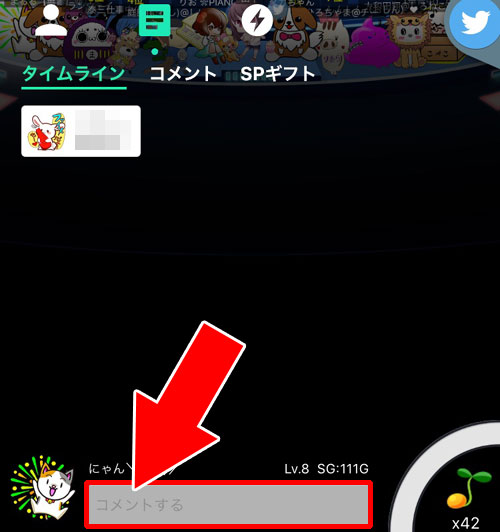
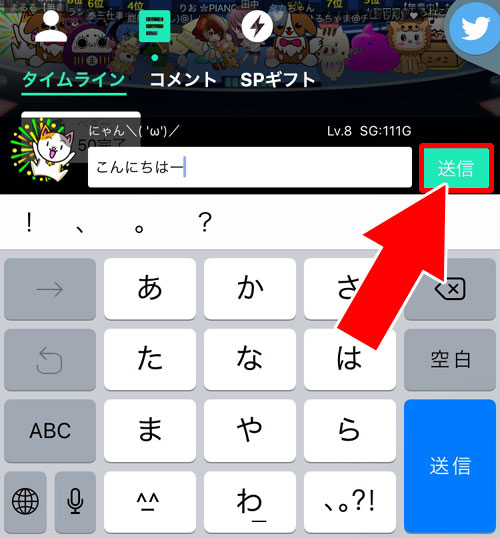
これでコメントを投稿する事ができます。
コメントを投稿するとタイムラインに表示されるのと、アバターに吹き出しで表示されます。
それらのコメントを見て配信者さんがコメントを読んでくれることもあります。
コメント投稿する前にやっぱり投稿を止めたい(キャンセルしたい)時には配信中の画面をタップするとコメントの入力欄が閉じてキャンセルできます。
支援ポイントの場合は50カウント
普通にコメントを書いて投稿者さんとコミュニケーションを取る場合には上記の方法で好きな文章を書いたら問題ありません。
そして、コメントする度に1ポイントが応援できます。
(※1回の配信でポイントに換算されるのは50回まで)
ポイントの応援をする為にコメントする場合、50回のコメントをするのは結構大変ですよね。そこで使われているのが数字の50カウント方法です。
他の人のコメントを見ていると『50カウント完了!』といったコメントを見たことはありませんか?
これは通常のコミュニケーションを取るためのコメントとは別にポイント応援のためのコメントを完了させたという意味です。
具体的にどうやっているのかは以下の記事でまとめました。コメントの50カウントについて気になる方は参考にして下さい。
関連リンク
目立つコメントの書き方とコツ
配信者にコメントを読んでもらうためにはただコメントを送るだけでなく目立つ工夫をすることが大切です。
たとえばコメントの冒頭に「◯◯さんこんばんは!」と配信者の名前を入れることで呼びかけられたと認識しやすくなります。
また絵文字や記号を適度に使うことで視覚的に目立ちやすくなるでしょう。
また配信者に名前を覚えてもらうためには定期的に同じフレーズや挨拶を使うのも効果的です。
「おつかれさまです!今日も楽しみにしてます」など決まったフレーズを使うと配信者がリスナーとして認識しやすくなります。
ただし過剰な連投や同じコメントの繰り返しはスパム扱いされる可能性があるので注意しましょう。
リスナー同士の交流とコメントマナー
SHOWROOMではリスナー同士のコメントで交流することも楽しみのひとつです。
ただし過剰な内輪ネタや過度な私語は他のリスナーにとって不快に感じることもあります。
そのため配信者との会話を優先しつつ適度な交流を心がけましょう。
また連投や不適切なコメントは他のリスナーに迷惑をかける可能性があるため注意が必要です。
より多くの人が楽しく配信を視聴できるよう思いやりのあるコメントを心がけてください。
おすすめコメント(定型文)の設定方法
SHOWROOMでは視聴者がすぐに使える「おすすめコメント(定型文)」を設定することができます。
配信者は配信管理画面の「ルーム管理」からよく使われる挨拶やルールの案内などをあらかじめ登録しておくことで視聴者がワンタップで投稿できるようになります。
これによりコメントが活発になり初見のユーザーでも気軽に参加しやすくなります。
配信開始前に歓迎メッセージや注意事項を登録しておくのがおすすめです。
テロップで目を引くコメントを設定する
テロップ機能を使うと配信画面上部に最大25文字のメッセージを常時表示することができます。
先頭の14文字が太字になるためルームの個性や配信テーマをアピールするのに適しています。
例えば「初見さん歓迎✨」や「今日は◯◯企画中!」など簡潔でインパクトのある文言を設定すると良いでしょう。
テロップはルーム情報編集画面から入力できONLIVEページのルーム名下にも表示されるため新規視聴者への導線にもなります。
キラコメや定型文を活用した応援方法
コメントには「キラコメ」と呼ばれる装飾的なコメント表現があります。
星やハートなどの絵文字を組み合わせて見た目を華やかにできるためイベント中やお祝いのタイミングで使うとルーム全体が盛り上がりやすくなります。
また事前に「定型文」を準備しておくとあいさつや応援メッセージを素早く送れるため便利です。
特に応援イベントではコメントの回転率が大切になることもあるのでテンプレートをひとつ用意しておくと安心でしょう。
配信者への励ましやお祝いの際に使える定型文はネット上でも多く紹介されていますので参考にしてみてください。
コメントの表示・非表示の仕組み
SHOWROOMでコメントを投稿したのにコメントが表示されなかったり、コメントが反映されなかったりしたことはありませんか?
おそらくコメントが勝手に『☆』に変わるという経験をした方もいるでしょう。
SHOWROOMではコメントを表示したり非表示にしたりする方法や、コメントが反映されないという仕組みがあったりします。
そういったコメント表示に関する仕組みについてまとめました。
コメントを非表示にする方法
SHOWROOMでライブ配信を視聴中にタイムラインやコメントを非表示にする事ができます。
- SHOWROOMアプリを起動し、ライブ配信中のルームに入る
- タイムラインやコメントが表示されている状態で配信者の画面をタップ
- タイムラインやコメントが非表示状態となりアバターが見える状態になります
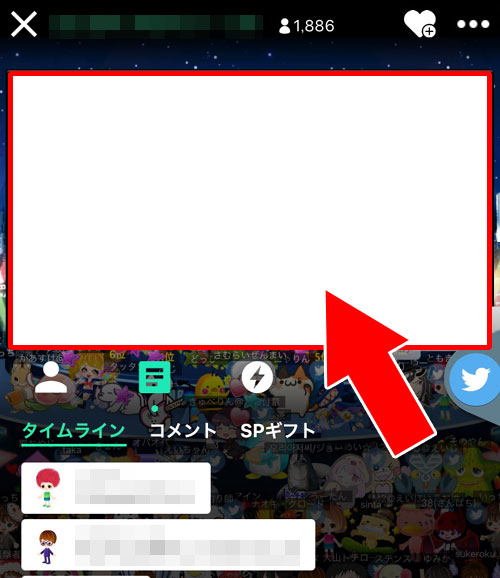
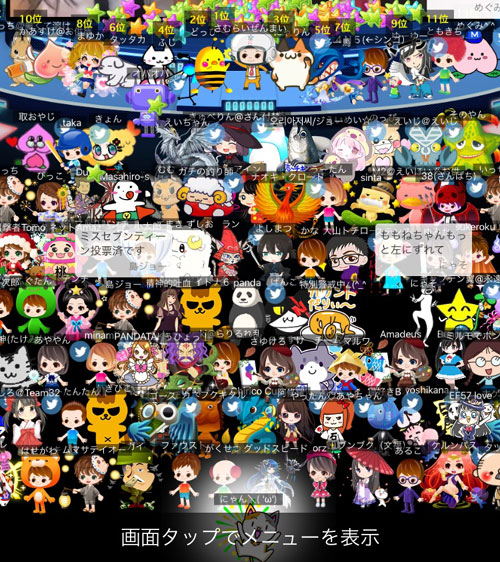
これでコメントを非表示にする事ができます。
この状態でもう一度配信者の画面をタップすると非表示になっていたコメントやタイムラインが再表示されます。
コメントが非表示中でもアバターの吹き出しからコメントを確認する事ができます。
しかし、少しごちゃごちゃして読みづらいのでコメントを読みたい場合にはタイムラインを表示しておいた方が読みやすいのは読みやすいですね。
コメントが表示されない、反映されない
SHOWROOMでは禁止ワードなどが設定されており不適切と思われるキーワードが含まれたコメントを書いた場合、コメントが表示されずに『☆』に変換されて表示されるようになります。
禁止ワードは公開されていないため、どのキーワードが禁止なのか特定ができません。
また、不適切ではないと思っていてもキーワードが含まれてしまっているケースもあるようなので注意しましょう。
コメントが『☆』に変換されず反映されない場合にはスマホの状態や通信状態が不安定になっている可能性があります。
その場合は一度ルームから出てアプリを落とし再起動させてみましょう。
アプリを再起動させたりスマホ自体を再起動させる事で正常にコメントが表示されるという事もありえます。
もしアプリの挙動がおかしいと感じた時にはお試しください。
コメントを通報する方法
ライブ配信を視聴中にコメントを自由に書けるという事はコメントによる嫌がらせやトラブルが起こる可能性もあります。
コメントで嫌な思いをしたり迷惑コメントをするユーザーがいた場合には通報する事ができます。
コメントの通報は以下の方法で行います。
- 通報したいコメントをタップ
- 『通報』をタップ
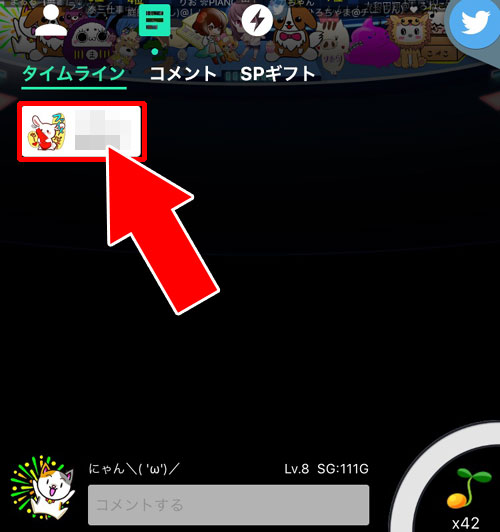
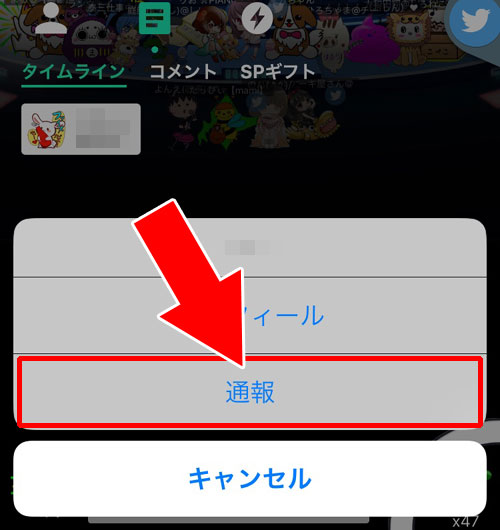
これで迷惑コメントや嫌がらせした相手を通報する事ができます。
ちなみに、通報は配信者がする場合と視聴者がする場合とでその後の仕組みが変わるようです。
配信者が通報した時
「○○のルームでのコメント利用を制限されました」というメッセージが対象視聴者のお知らせに表示され、そのルームでコメントを投稿できなくなります。
視聴者が通報した時
通報の情報がカスタマーセンターに送られてその後の対応が検討されます。
つまり、コメントの利用制限をしたい場合には視聴者でなく配信者自身が通報しなければいけないという事になります。
この辺りの仕組みは一応把握しておいた方が良いでしょう。
コメントが反映されない時のチェックポイント
コメントを送っても配信に表示されない時はいくつか原因が考えられます。
まず1〜50の数字のみを送る「カウント」はタイムラインに表示されない仕様になっているため見えなくても問題はありません。
また通信環境が不安定な場合やアプリが最新でない場合にも反映されにくくなることがあります。
再起動やアップデートを試してみると改善することが多いでしょう。
もし特定のルームだけで表示されない場合は配信者側がコメント制限を設定している可能性もあります。
焦らずに原因をひとつずつ確認してみてください。
まとめ
SHOWROOMでライブ配信を楽しむためにはコメントが必須であると言って良いくらい大事な機能です。
コメントする事で配信自体が盛り上がったりもしますし、ポイントも増えたり配信者との距離感もグッと縮める事だってできます。
コメントの多い配信は見てるだけでも楽しいですよね。
ライブ配信においてコメントの存在は配信者と視聴者の大事な繋がりの一つです。
コメントの使い方や役割を把握して積極的にコメントに参加してみると良いですよ。きっと配信者さんも喜んでくれるはず。
ただし、周りに迷惑になるようなコメントや荒らし行為のようなコメントはしないようにしましょうね。
通報されて場合によってはアカウント自体を停止される事だってありえると思います。
上手く活用して配信者さんとライブ配信を楽しむためのツールにしましょう。






















